En general, el comprador de cualquier dispositivo Android recibe de la caja un dispositivo diseñado para el "usuario promedio". Los fabricantes entienden que satisfacer las necesidades de absolutamente todos seguirá fallando. Por supuesto, no todos los consumidores están listos para soportar este estado de cosas. Esta realidad ha llevado a la aparición de firmware modificado y personalizado y solo a una variedad de componentes avanzados del sistema. Se requiere un entorno especial para instalar dicho firmware y complementos, así como para manipularlos. recuperación de Android - Recuperación modificada. Una de las primeras soluciones de este tipo, que estuvo disponible para una amplia gama de usuarios, es ClockworkMod Recovery (CWM).
CWM Recovery es un entorno de recuperación de Android modificado por desarrolladores externos, diseñado para realizar muchas operaciones no estándar desde el punto de vista de los fabricantes de dispositivos. El equipo de ClockworkMod está desarrollando la recuperación de CWM, pero su descendencia es una solución bastante adaptable, por lo que muchos usuarios traen sus cambios y, a su vez, ajustan la recuperación a sus dispositivos y sus propias tareas.
Interfaz y gestión
La interfaz CWM no es nada especial: estos son elementos de menú ordinarios, cuyo nombre corresponde al encabezado de la lista de comandos. Es muy similar a la recuperación estándar de fábrica de la mayoría de los dispositivos Android, solo que hay más puntos y las listas expandibles de comandos aplicables son más amplias.
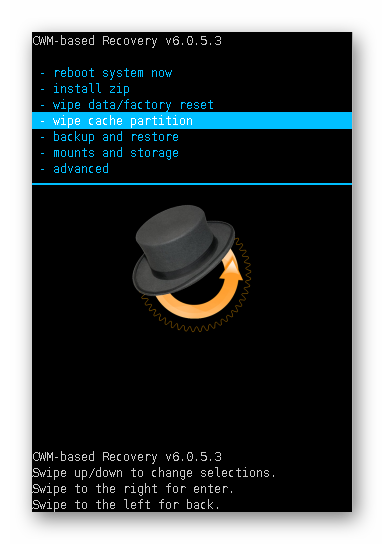
La gestión se lleva a cabo utilizando los botones físicos del dispositivo: " Volumen +», « Volumen», « Nutrición". Dependiendo del modelo del dispositivo, puede haber variaciones, en particular, el botón físico " Nome"O toque los botones debajo de la pantalla. En general, use las teclas de volumen para desplazarse por los elementos. Al hacer clic en " Volumen +"Conduce a un movimiento hacia arriba un punto" Volumen"Respectivamente, un punto hacia abajo. La confirmación de ingresar al menú o ejecutar el comando es presionar el botón " Nutrición", O el botón físico" Inicio»En el dispositivo.
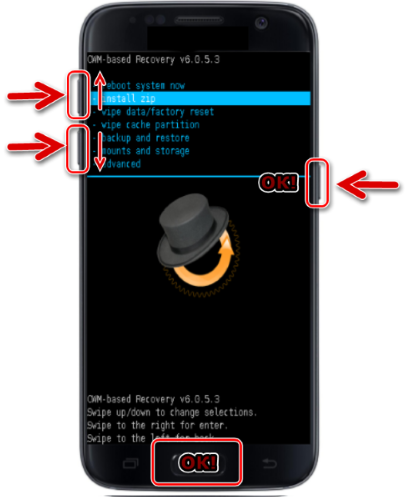
Instalación * .zip
La principal, lo que significa que la función más utilizada en CWM Recovery es la instalación de firmware y varios fixpacks del sistema. La mayoría de estos archivos se distribuyen en el formato * .zip, por lo tanto, el párrafo correspondiente Recuperación CWM para la instalación se llama bastante lógico - " instalar zip". Al seleccionar este elemento, se abre una lista de posibles rutas de ubicación de archivos. * .zip. Es posible instalar archivos desde una tarjeta SD en varias variaciones (1), así como descargar firmware usando adb sideload (2).
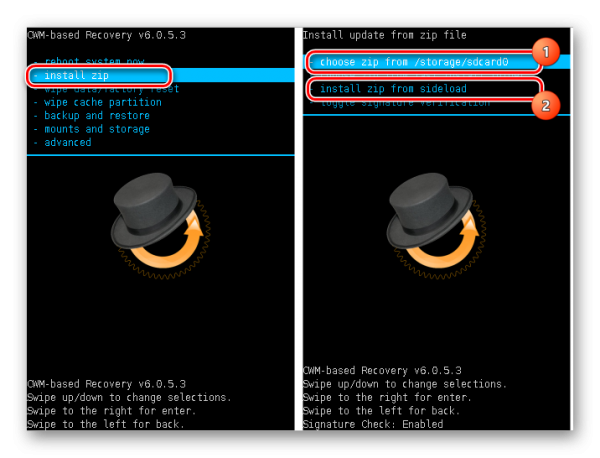
Un punto positivo importante que le permite evitar escribir archivos incorrectos en el dispositivo es la capacidad de verificar la firma del firmware antes de comenzar el procedimiento de transferencia de archivos: verificación de firma de toogle».
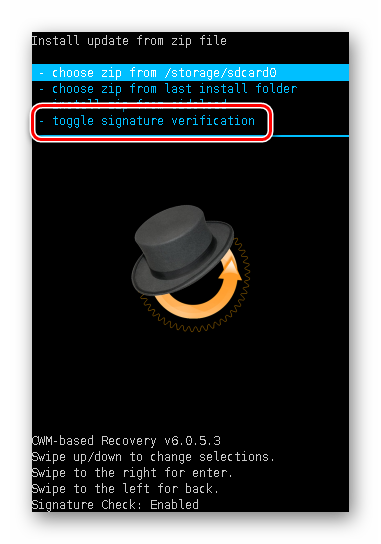
Limpieza de partición
Para corregir errores al instalar el firmware, muchos romodels recomiendan limpiar particiones Datos y Caché antes del procedimiento. Además, tal operación a menudo es simplemente necesaria: sin ella, en la mayoría de los casos, la operación estable del dispositivo es imposible cuando se cambia de un firmware a otro tipo de solución. En el menú principal de CWM Recovery, el procedimiento de limpieza tiene dos elementos: " borrar datos / restablecimiento de fábrica"Y" limpiar la partición de caché". Después de seleccionar una o la segunda sección, en la lista desplegable solo hay dos elementos: " No hay"- para cancelar, o" Sí, limpie ...»Para comenzar el procedimiento.
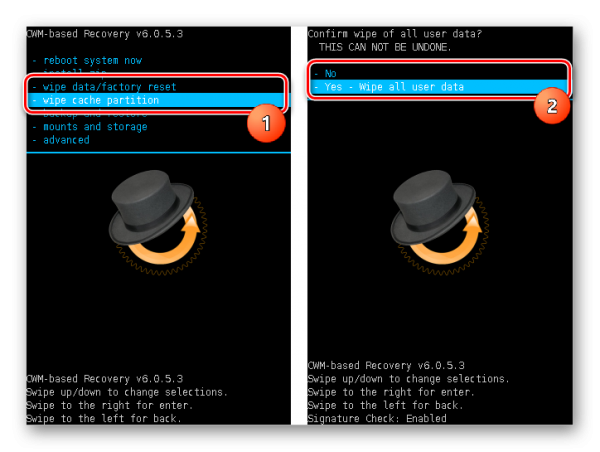
Creación de respaldo
Para guardar los datos del usuario en caso de mal funcionamiento durante el proceso de firmware, o para estar seguro en caso de un procedimiento fallido, es necesaria una copia de seguridad del sistema. Los desarrolladores de CWM Recovery han proporcionado esta característica en su entorno de recuperación. La llamada de la función considerada se lleva a cabo al seleccionar el elemento " copia de seguridad y almacenamiento". Esto no quiere decir que las posibilidades sean variadas, pero son suficientes para la mayoría de los usuarios. La información de copia de secciones del dispositivo a una tarjeta de memoria está disponible: " copia de seguridad en almacenamiento / sdcard0". Además, el procedimiento comienza inmediatamente después de seleccionar este elemento, no se proporcionan configuraciones adicionales. Pero puede determinar el formato de archivo de la futura copia de seguridad de antemano seleccionando " elija el formato de copia de seguridad predeterminado". Los elementos restantes del menú " copia de seguridad y almacenamiento»Están destinados a operaciones de recuperación de copias de seguridad.
![]()
Montaje y formateo de particiones
Los desarrolladores de CWM Recovery combinaron las operaciones de montaje y formateo de varias particiones en un menú, llamado " montaje y almacenamiento". La lista de funciones reveladas es mínimamente suficiente para procedimientos básicos con secciones de la memoria del dispositivo. Todas las funciones se realizan de acuerdo con los nombres de los elementos de la lista que los llaman.
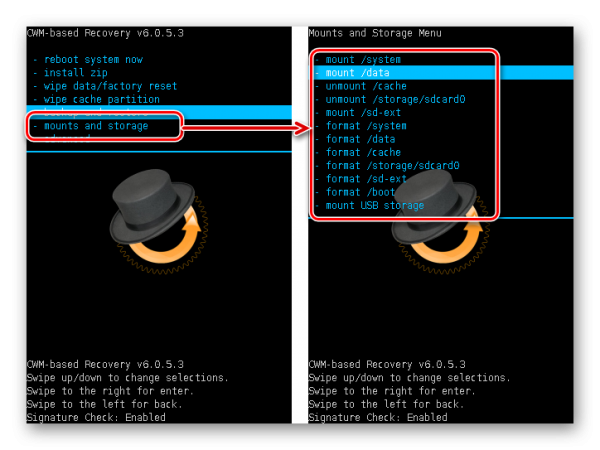
Características adicionales
El último elemento en el menú principal de CWM Recovery es " avanzado". Esto, según el desarrollador, acceso a funciones para usuarios avanzados. No está claro cuál es el "avance" de las funciones disponibles en el menú, pero, sin embargo, están presentes en la recuperación y pueden ser necesarias en muchas situaciones. A través del menú " avanzado"La recuperación en sí misma se reinicia, se reinicia en modo bootloader y el" Dalvik cache», Ver el archivo de registro y apagar el dispositivo al final de todas las manipulaciones en la recuperación.
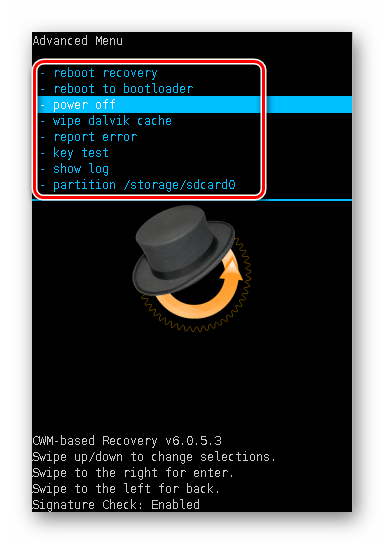
Ventajas
- Una pequeña cantidad de elementos de menú que proporcionan acceso a operaciones básicas cuando se trabaja con secciones de la memoria del dispositivo;
- Hay una función para verificar la firma del firmware;
- Para muchos modelos de dispositivos desactualizados, esta es la única forma de respaldar y restaurar fácilmente el dispositivo desde la copia de respaldo.
Desventajas
- Falta de lenguaje de interfaz ruso;
- Algunas no evidencias de las acciones ofrecidas en el menú;
- Falta de control sobre los procedimientos;
- Falta de configuraciones adicionales;
- Las acciones incorrectas del usuario en la recuperación pueden provocar daños en el dispositivo.
A pesar de que la recuperación de ClockworkMod es una de las primeras soluciones para garantizar la personalización generalizada de Android, hoy su relevancia está disminuyendo gradualmente, especialmente en los nuevos dispositivos. Esto se debe a la aparición de herramientas más avanzadas, con más funcionalidad. Al mismo tiempo, no debe descartar por completo CWM Recovery como un entorno que proporciona firmware, crea una copia de seguridad y restaura dispositivos Android. Para los propietarios de dispositivos algo obsoletos, pero totalmente funcionales, CWM Recovery es a veces la única forma de mantener un teléfono inteligente o tableta en un estado que esté en línea con las tendencias actuales en el mundo de Android.
- Descripción
- Ayuda
Reinicio de recuperación - cuando su teléfono se cuelga es horrible. En este caso, las personas generalmente reinician el teléfono (o tableta, si está defectuoso). Pero a veces el problema no se resuelve con un reinicio normal, debido a la inconsistencia en el sistema operativo. Y luego la aplicación Recovery Reboot ayuda a resolver el problema.
La aplicación es increíblemente conveniente sin errores. De hecho, este es el segundo sistema operativo para un teléfono inteligente o tableta, lo que ayudará a comprender el funcionamiento del sistema operativo del dispositivo. Por lo tanto, puede crear las copias necesarias en reserva, actualizar sistema operativo y ajústelo por usted mismo, ya que es conveniente para usted. Si se encuentran infracciones en el sistema, con la aplicación de reinicio de recuperación, se pueden solucionar volviendo a que el sistema operativo del dispositivo funcione en modo estándar.
Las posibilidades de la aplicación son casi infinitas cuando se trata de controlar su dispositivo. El resto, en cuanto a Recovery Reboot en Android, se estudia mejor de forma independiente, mediante un examen científico e intentos de explorar todas las características de la aplicación. Será útil para aquellos que deciden controlar completamente su teléfono. Sin embargo, en este caso necesitará acceso a los derechos de root.
La recuperación es softwareeso está presente en cada teléfono. Con él, puede flashear el teléfono, hacer una copia de seguridad, cambiar la fuente, hacer reinicio completo ajustes
Si eres un usuario muy curioso, con el tiempo serás visitado por la idea de flashear el teléfono. Y lo primero que aprende es que hay firmware oficial y personalizado. Y con la ayuda de qué recuperación se instalan estos firmwares y cómo instalar la recuperación personalizada, ahora lo descubriremos.
Tipos de recuperacion
Tipos de recuperación personalizada
A su vez, la recuperación personalizada se divide en dos tipos: CWM y TWRP.
La recuperación de CWM se ve así:
Puede diferir ligeramente del que aparece en la captura de pantalla, pero en la mayoría de los casos se ve así.
Puede controlar la recuperación de CWM utilizando el control de volumen y la tecla de encendido. Con el control de volumen puede mover la línea azul hacia arriba y hacia abajo, y el botón de encendido selecciona el elemento.
Recuperación de TWRP tiene un aspecto ligeramente diferente:
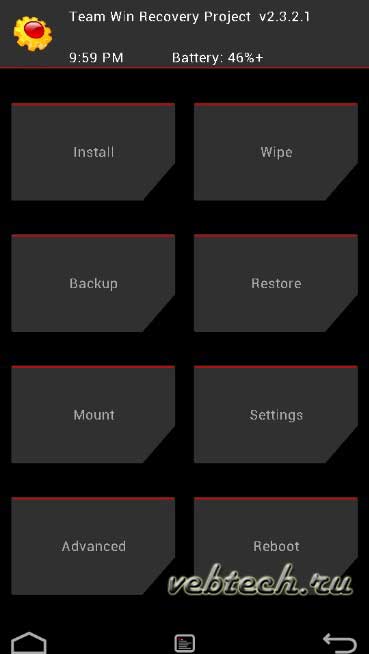
Él tiene control táctil, por lo que es un poco más fácil de manejar.
Los artesanos a menudo lanzan la recuperación TWRP en ruso, para que sea aún más fácil de usar.
Elementos del menú
Nos ocuparemos un poco de la traducción y los valores de los elementos del menú. Como el menú es generalmente similar, solo observamos los puntos principales que pueden ser necesarios durante el firmware:
- Instalar - instalación. Este elemento abre una unidad flash USB para seleccionar un archivo con firmware o fuente.
- Toallita - toallitas. Son responsables de la limpieza completa del sistema, restablecer el sistema a la configuración de fábrica.
- Copia de seguridad y restauración: copia de seguridad y recuperación. Creación copias de seguridad y su recuperación (ayuda en caso de firmware fallido teléfono).
Es mejor no tocar el resto de los elementos, ya que puede romper la leña y el firmware se volará.
Cómo instalar una recuperación personalizada
De hecho, hay muchas formas de instalar la recuperación personalizada. Puede usar una computadora y programas como Flashtool, ADB. Pero hay programas en el teléfono: Flashtool, administrador de RAM.
Para comenzar, descargue la recuperación para su dispositivo.
Ahora instalaremos una recuperación personalizada sin una computadora, pero esto es necesario.
Considere el programa de instalación de RAM. Instálelo en su teléfono inteligente, luego ábralo y proporcione root.
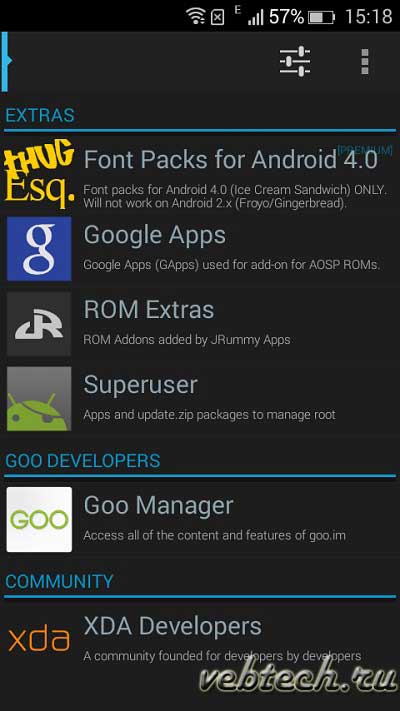
Haga clic en los tres puntos en la parte superior y haga clic en Imagen Flash. A continuación, seleccione la ruta donde se descarga la recuperación. Es recomendable desempaquetarlo en la raíz de la tarjeta para que en el futuro no tenga que buscar mucho. Luego presionamos el botón "Flash". Estamos esperando el final de la operación hasta que aparezca el mensaje verde de ÉXITO.
En algunos dispositivos, antes de usar este programa, debe instalar Busy Box.
Esta es solo una de las formas de instalar una recuperación personalizada, por lo que no debe probarla de inmediato en su dispositivo. Cada dispositivo tiene sus propias instrucciones de instalación.
Problemas al instalar la recuperación personalizada
Los problemas de instalación pueden ser muy diferentes, principalmente manos torcidas. Pero además de todo, puede descargar la recuperación no para su dispositivo, cometer un error durante la instalación, etc. Por lo tanto, quiero dar algunos consejos:
- Descargue la recuperación solo para su dispositivo;
- Instalar estrictamente de acuerdo con las instrucciones;
- Los programas y la recuperación solo deben descargarse de fuentes confiables.
Uno de los foros más populares es w3bsit3-dns.com, donde puede encontrar cualquier cosa para su teléfono inteligente.
Conclusión
En conclusión, quiero decir que instalar la recuperación personalizada no lleva mucho tiempo, pero requiere atención. Es muy importante elegir el programa correcto y encuentre una recuperación para SU teléfono inteligente.
Pero luego, antes de descubrir muchas características nuevas, como firmware personalizado, varios parches y fuentes. Quizás su teléfono funcione más rápido y agote la batería más lentamente. Además, en el firmware personalizado hay muchos menos errores que en los oficiales (aunque depende de qué fabricante).
Pero recuerde que lleva a cabo todas las acciones bajo su propio riesgo y riesgo, y nadie es responsable de sus experimentos, excepto usted mismo.




